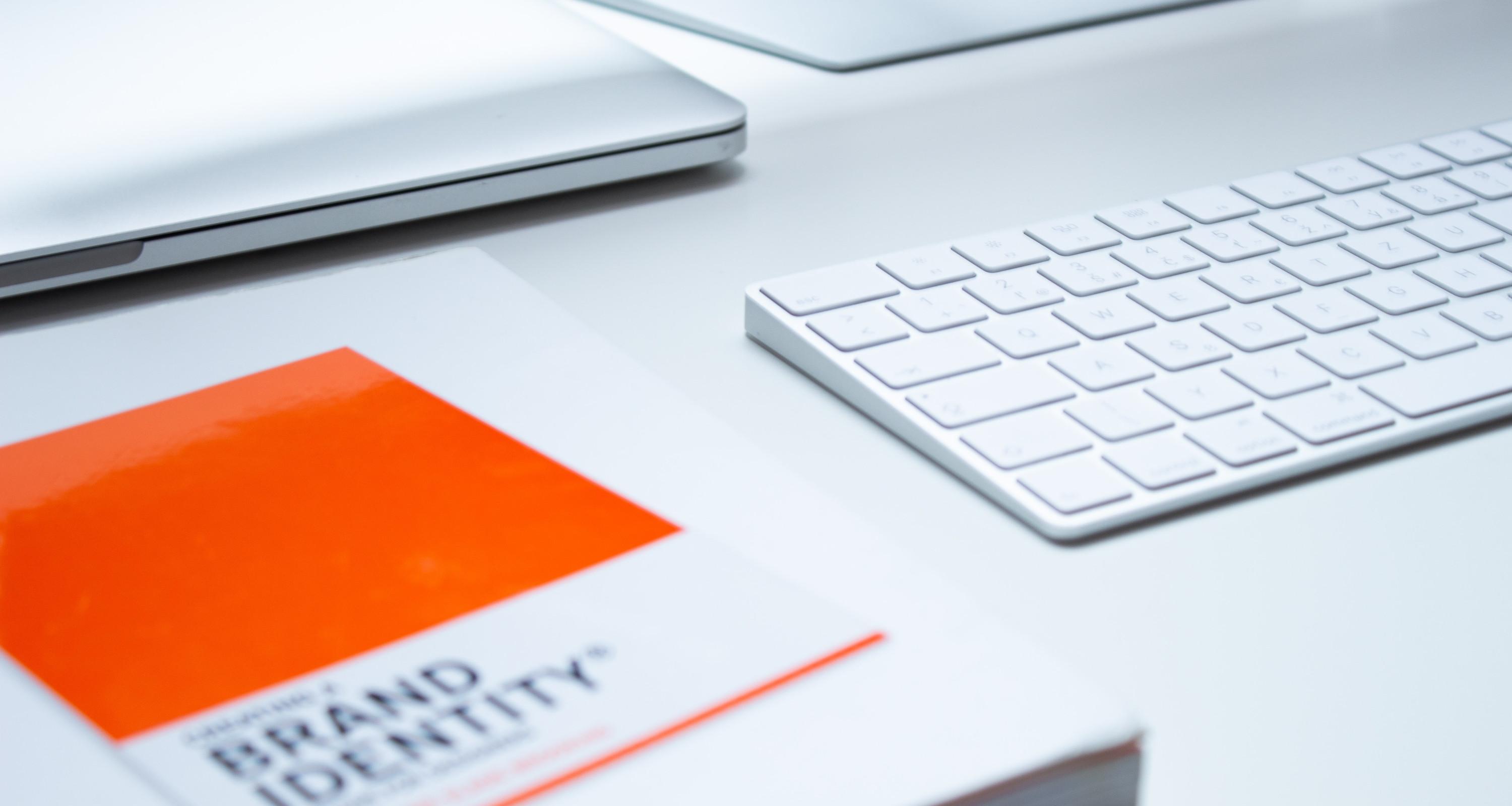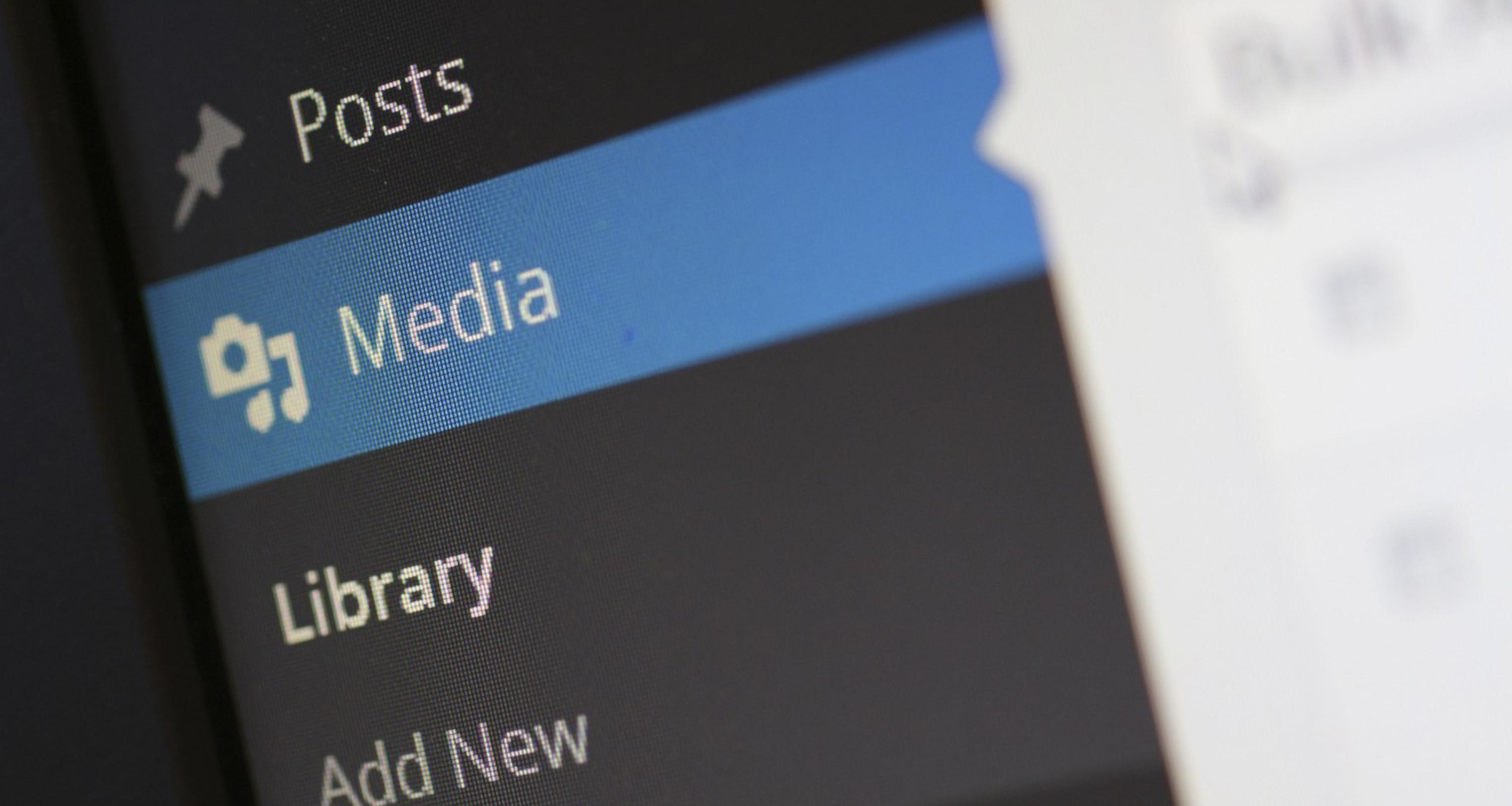Wichtige Erkenntnisse
- Mit dem SCP-Befehl kopierst du Verzeichnisse, Ordner oder nur einzelne Dateien.
- SCP kann zwischen lokalem System und Server oder nur auf dem Server kopieren.
- Beim Kopieren mit SCP können Dateiattribute erhalten bleiben.
- SCP nutzt das SSH-Protokoll, um einen sicheren und verschlüsselten Datentransfer sicherzustellen.
Mit Secure Copy (kurz: SCP) können Dateien verschlüsselt zwischen zwei Rechnern übertragen werden. Auch kannst du mit SCP Ordner kopieren und Daten via Secure Shell (SSH) quotaübergreifend übertragen. SCP nutzt das SSH-Protokoll, damit die zu versendenden Daten sicher von Server zu Server übertragen werden. Wie du den SCP-Befehl korrekt anwendest und wie du mit SCP und SSH Ordner kopierst und verschlüsselt überträgst, liest du in diesem Ratgeber.
Verschlüsselter Datentransfer mit SCP und SSH: Was sind die Voraussetzungen?
Um Daten verschlüsselt von Server zu Server zu übertragen, benötigst du zwei SSH-Zugänge bzw. SSH-Accounts:
- ein SSH-Zugang bzw. Account für die Quelle
- ein SSH-Zugang bzw. Account für das jeweilige Ziel
Im Kundenmenü kannst du neue SSH-Accounts anlegen.
Tipp: Was genau eine Quota ist, beschreiben wir in diesem Artikel: Quota: Verzeichnisse besser schützen.
Wie kann ich via SCP Ordner und Dateien kopieren?
Mit SCP kannst du sowohl einzelne Dateien als auch komplette Ordner mitsamt aller Unterordner kopieren. Der SCP-Befehl ist auf Linux-Betriebssystemen heimisch. Für Windows gibt es Tools wie WinSCP. Damit wird eine grafische Oberfläche geschaffen, in der du per SSH Ordner und Dateien sicher kopieren kannst.
Bitte beachte, dass nach der Eingabe der folgend beschriebenen Befehle eine Abfrage zum Host-Key erscheinen wird, die bestätigt werden muss. Der Key kann im Kundenmenü unter „SSH-Konfiguration“ abgeglichen werden. Anschließend erfolgt die Passwortabfrage des Ziel-SSH-Accounts.
Mehr Informationen zu SSH-Verbindungen findest du in unserem Artikel: Internetprotokolle im Blick.
Wie du mit dem SCP-Befehl ganze Ordner kopierst
Mit folgendem SCP-Befehl kannst du Ordner kopieren – inklusive aller Inhalte und Unterordner:
scp -r user@host:ziel
In der konkreten Umsetzung könnte der SCP-Befehl folgendermaßen aussehen:
scp -r /kunden/12345_12345/pfad/verzeichnis1/ ssh-1234-xxx@localhost:/kunden/12345_12345/pfad/ziel1/
Bedeutung der einzelnen Teile des SCP-Befehls anhand eines SCP-Beispiels: -r Der SCP-Befehl kopiert rekursiv. Das bedeutet, dass du mit SCP ein ganzes Verzeichnis kopieren kannst. Alle im Verzeichnis enthaltenen Dateien und Unterordner werden also beim Kopieren berücksichtigt.
/kunden/12345_12345/pfad/verzeichnis1/
Dieser Bestandteil des SCP-Befehls beschreibt die Quelle des jeweiligen Ordners oder Verzeichnisses. In diesem Fall wird das Verzeichnis mit dem Namen „verzeichnis1“ kopiert.
Wichtig: Gib bitte den absoluten, also den kompletten Pfad an. Den absoluten Pfad deines Servers findest du im Kundenmenü unter „Informationen“ -> „Pfade“:
ssh-1234-xxx@localhost:
Mit diesem Teil des SCP-Befehls wird die Verbindung zu dem SSH-Account des Ziels aufgebaut. „ssh-1234-xxx“ ist hierbei der Username des SSH-Accounts für das Zielverzeichnis und muss durch den korrekten Usernamen ersetzt werden. „localhost“ ist der Hostname des Servers, zu dem die Verbindung erstellt werden soll. In diesem Fall ist das localhost, da wir auf denselben Server kopieren, auf dem auch die Quelldaten liegen (und auf dem wir uns befinden – also den Befehl abschicken).
/kunden/12345_12345/pfad/ziel1/
In diesen Ordner werden die Daten übertragen. Bitte gib auch hier wieder den absoluten Pfad an.
Wie du mit dem SCP-Befehl einzelne Dateien kopierst
Möchtest du einzelne Dateien kopieren, verwende bitte den folgenden Befehl: scp user@host:ziel
Das SCP-Beispiel könnte folgendermaßen aussehen:
scp /kunden/12345_12345/pfad/verzeichnis1/datei1.php ssh-1234-xxx@localhost:/kunden/12345_12345/ziel1/
Dieser Befehl ähnelt dem SCP-Befehl, womit du Verzeichnisse und Ordner kopierst. Hier fällt lediglich das „-r“ für das rekursive Kopieren weg und im Pfad der Quelle wird direkt die zu kopierende Datei angegeben. Mit diesem Befehl wird die Datei „datei1.php“ in das Verzeichnis „ziel1“ in der Ziel-Quota kopiert.
Anhand dieses SCP-Beispiels siehst du, dass du mit dem SCP-Befehl verschiedene Möglichkeiten hast: Du kannst mit SCP ein ganzes Verzeichnis kopieren, oder lediglich einzelne ausgewählte Dateien – und zwar von deinem Computer auf deinen Server, vom Server auf deinen Computer und innerhalb verschiedener Verzeichnisse auf dem Server.
Sicherer Transfer mit SCP dank SSH-Protokoll
Weil SCP das SSH-Protokoll nutzt, um die Dateien verschlüsselt von Server zu Server zu übertragen, können auch sensible Daten auf diese Weise transferiert werden. SSH hat als kryptographisches Netzwerkprotokoll den Zweck, das Versenden von Ordnern und Dateien über potentiell unsichere Netzwerke sicher zu gestalten und dabei die Echtheit und Integrität der übermittelten Dateien sicherzustellen.
Selbstgemanagte vServer bieten dir höchste Flexibilität und Leistungsstärke für anspruchsvolle Webseiten.